Na semana passada a Microsoft liberou a nova ferramenta para sincronização de AD local com o Azure AD. Essa nova ferramenta tem as mesmas funcionalidades das anteriores DirSync e ADDSync, mas acrescesta facilidade na administração do serviço e acesso aos conectores.
Para baixar e ver detalhes: https://azure.microsoft.com/en-gb/documentation/articles/active-directory-aadconnect/
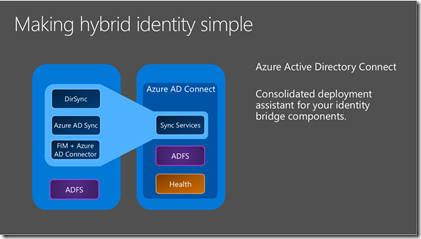
Instalação e Upgrade do Dirsync
Para quem já tem o Dirsync ou o ADDSync instalado o Azure AD Connect irá fazer o upgrade e solicitar apenas a credencial do Azure para configurar, mas após o upgrade é possivel alterar facilmente as configurações.
A sequencia abaixo mostra o upgrade, sendo bem simples pedindo apenas as contas online e on-premisse:
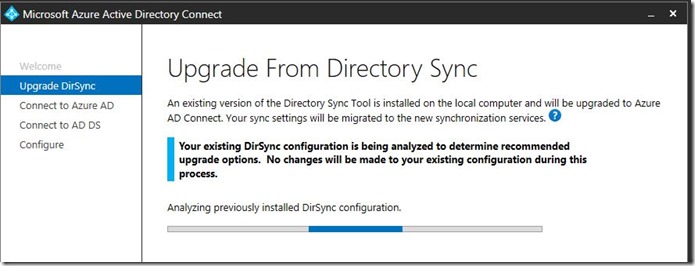
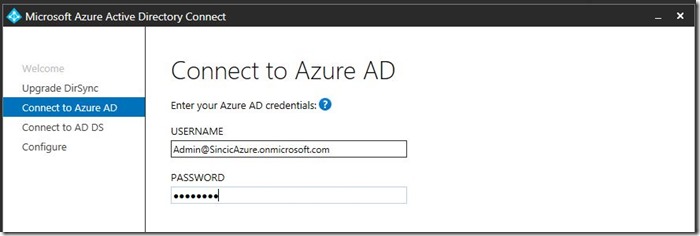
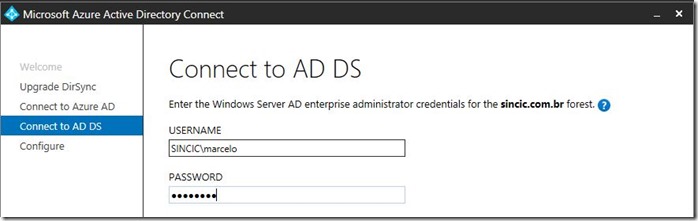
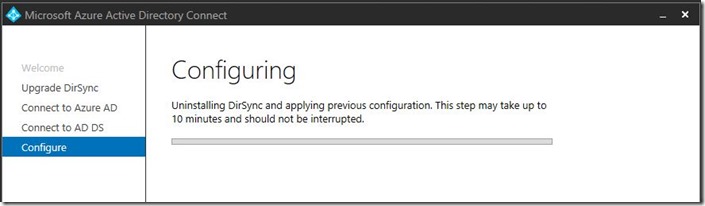
Configuração Pós-Instalação
A interface do Azure AD Connect é realizada com ferramentas gráficas acessiveis pelo Menu Iniciar:
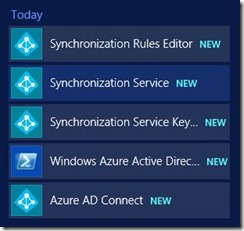
A ferramenta que torna mais fácil configurar como comentado no inicio do artigo é o Synchronization Service, onde ao abrir já é possivel ver os conectores habilitados, o estado da sincronização, log das ultimas sincronizações e utilitários na lateral:
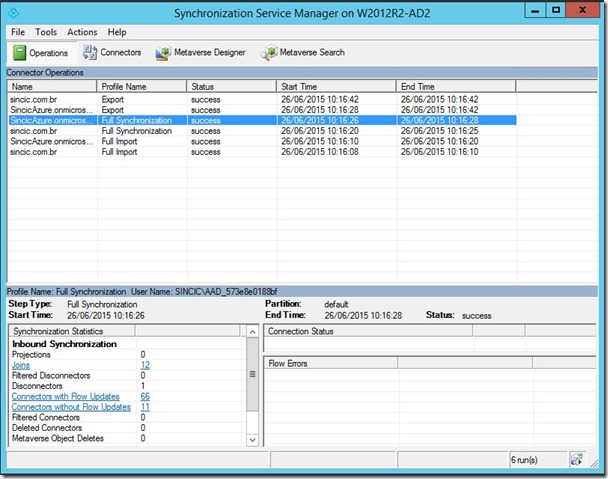
Por exemplo, para sincronizar manualmente basta clicar sobre uma das conexões e escolher como quer sincronizar (Connectors –> Run):
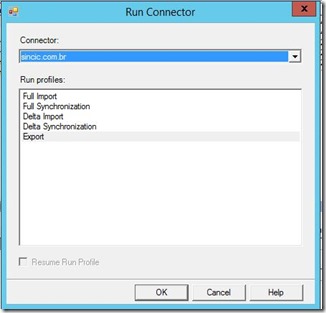
Visualização, Atualização e Criação de Conectores
Ao clicar em qualquer um dos conectores abre-se um wizard onde podemos alterar os conectores básicos ou criar novos conectores.
O wizard é muito simples e funcional, como mostram as imagens abaixo utilizando o Properties:
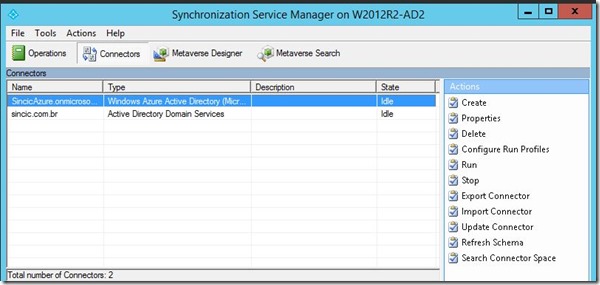
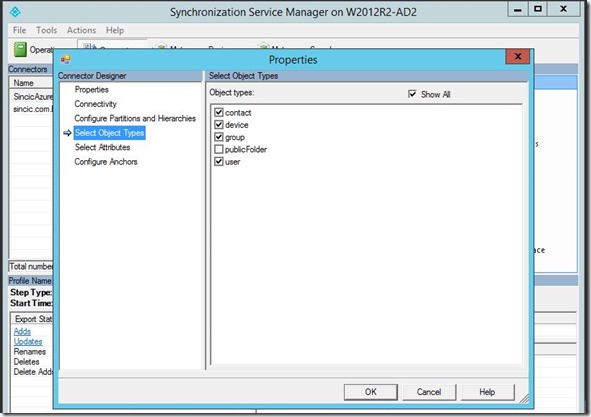
E para criar novos conectores, ao clicar em Create temos criar os diversos tipos de conectores on-premisse ou online utilizando o wizard das imagens acima.
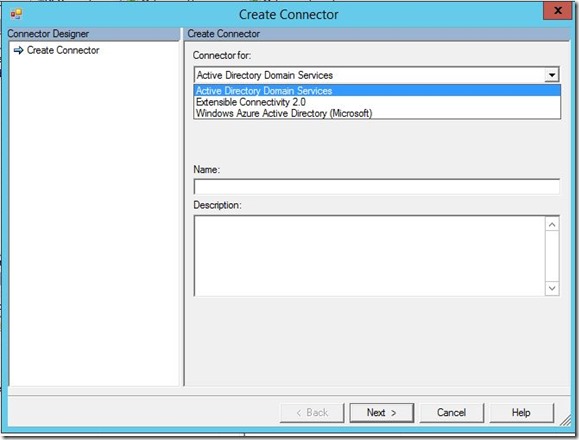
Vale a pena fazer o upgrade para quem tem o Dirsync e o AADSync, pois esta nova ferramenta é muito completa e simples facilitando o acesso aos configurações, alterações e log das operações.
A Microsoft divulgou semana passada um interessante livro para quem quer utilizar o Azure junto com o System Center Data Protection Manager como ferramenta de Backup.
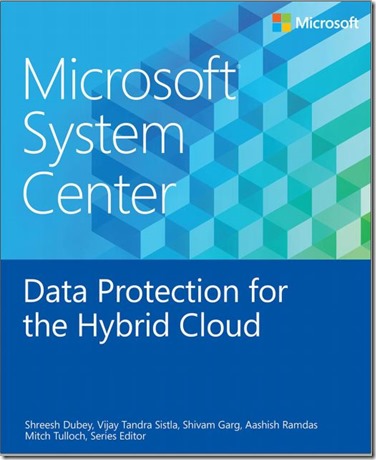
O livro trata dos conceitos basicos do DPM e se aprofunda na integração com o Microsoft Azure, alem de conceitos básicos de proteção de dados e outras plataformas.
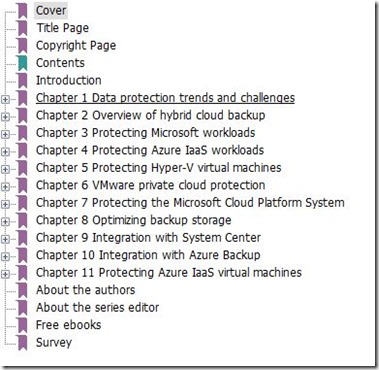
Para baixar o livro pode-se usar o link do blog em http://blogs.msdn.com/b/microsoft_press/archive/2015/06/15/free-ebook-microsoft-system-center-data-protection-for-the-hybrid-cloud.aspx
Tambem é possivel ver todos os livros gratuitos da Microsoft em http://www.microsoftvirtualacademy.com/ebooks#9780735695832
Uma das novidades do System Center Technical Preview 2 é no Virtual Machine Manager que agora integra as VMs que você tem no Azure, o que nos deixaria orfão com o fim do AppController.
Para isso basta ir no console em Azure Subscriptions e inserir as assinaturas.
Para encontrar as assinaturas no painel web do Azure e copiar o ID da assinatura e baixar o certificado de gerenciamento que fica na aba de settings, como a imagem abaixo:
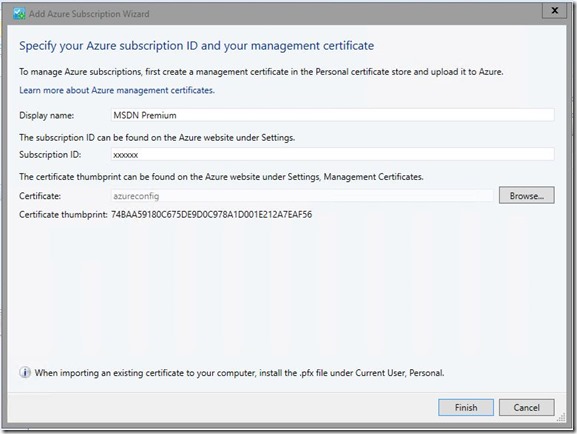
Multiplas assinaturas podem ser adicionadas no VMM:
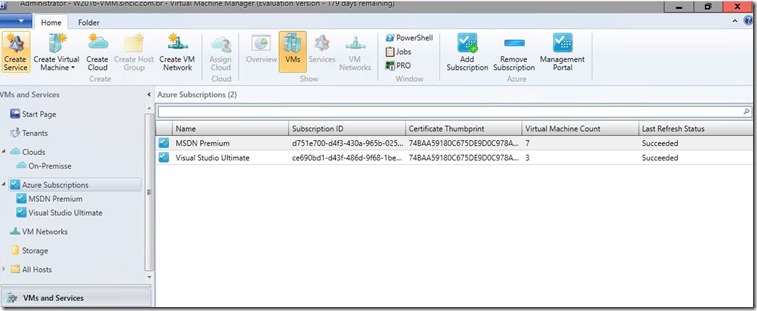
Automaticamente o VMM irá popular a lista das VMs de cada assinatura, integrando a visualização:
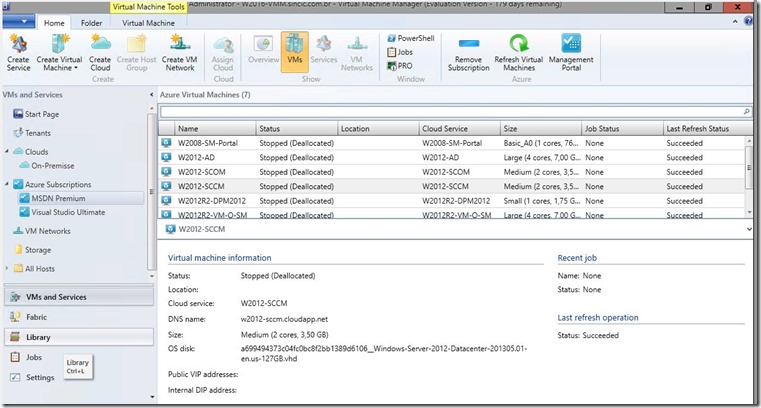
A partir da integração é possivel gerar relatórios, ver as configurações, iniciar e parar VMs e automatizar com Orchestrator.
Ainda existem limitações, por exemplo não é possivel criar VMs no console do VMM o que espero ser possivel quando houver o lançamento do System Center 2016.